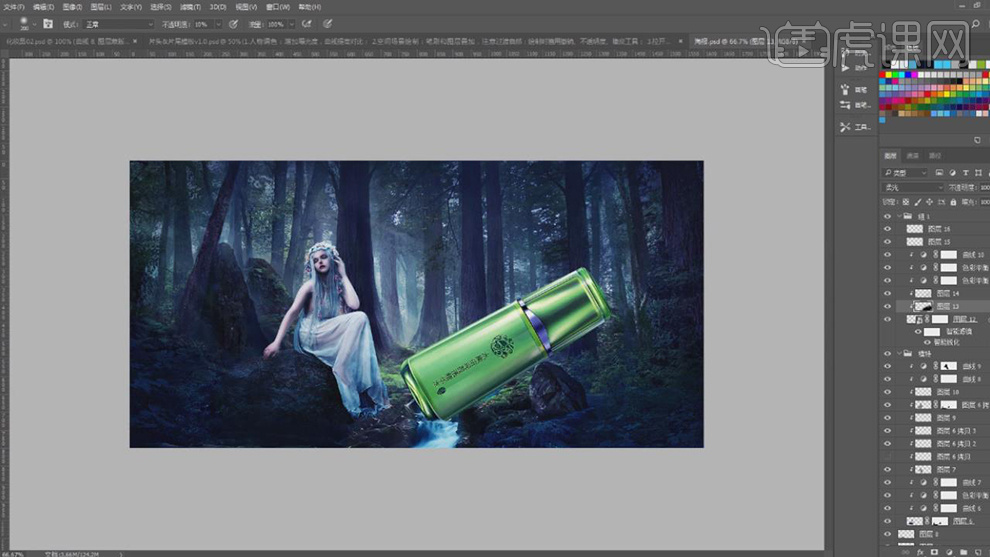PS怎样制作森林风化妆品海报发布时间:暂无
1.本课主要内容具体如图所示。
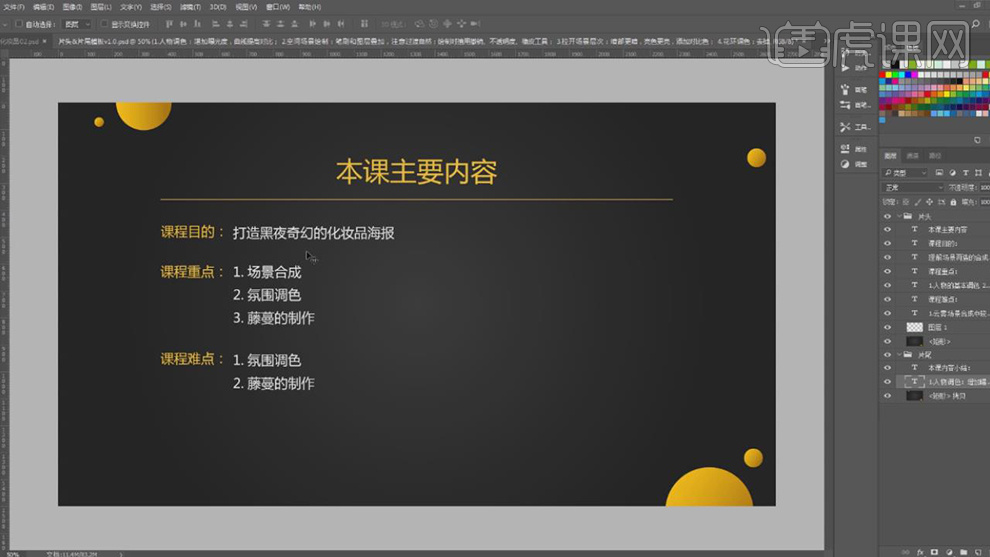
2.【打开】PS,【导入】素材,【Ctrl+N】新建画布,【宽度】1600像素,【高度】800像素。导入【素材】,【Ctrl+T】调整大小与位置,具体如图示。
 3.新建【色彩平衡】,按【Alt+单击图层间】创建剪切蒙版,调整【中间调】参数,具体参数效果如图示。
3.新建【色彩平衡】,按【Alt+单击图层间】创建剪切蒙版,调整【中间调】参数,具体参数效果如图示。
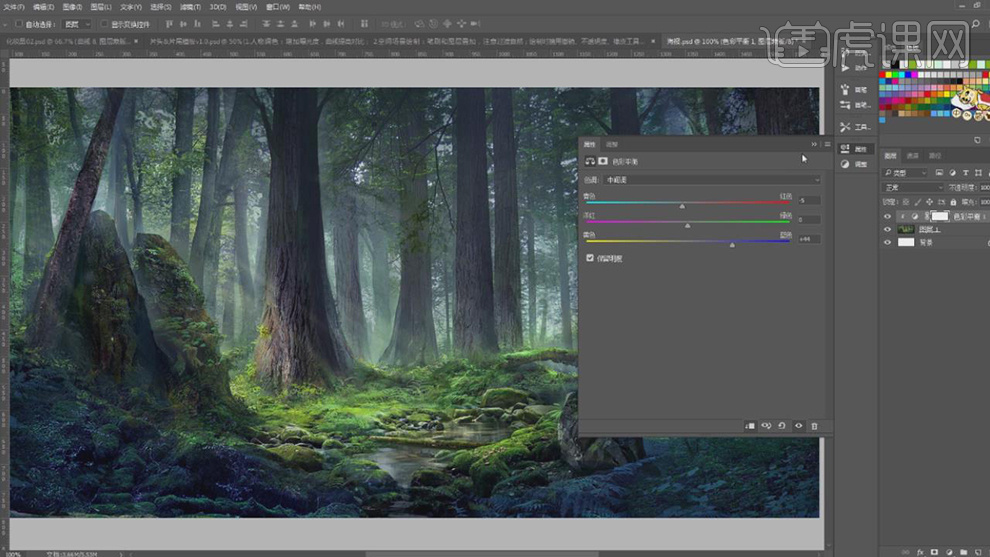 4.新建【可选颜色】,按【Alt+单击图层间】创建剪切蒙版,调整【黄色】参数,具体参数效果如图示。
4.新建【可选颜色】,按【Alt+单击图层间】创建剪切蒙版,调整【黄色】参数,具体参数效果如图示。
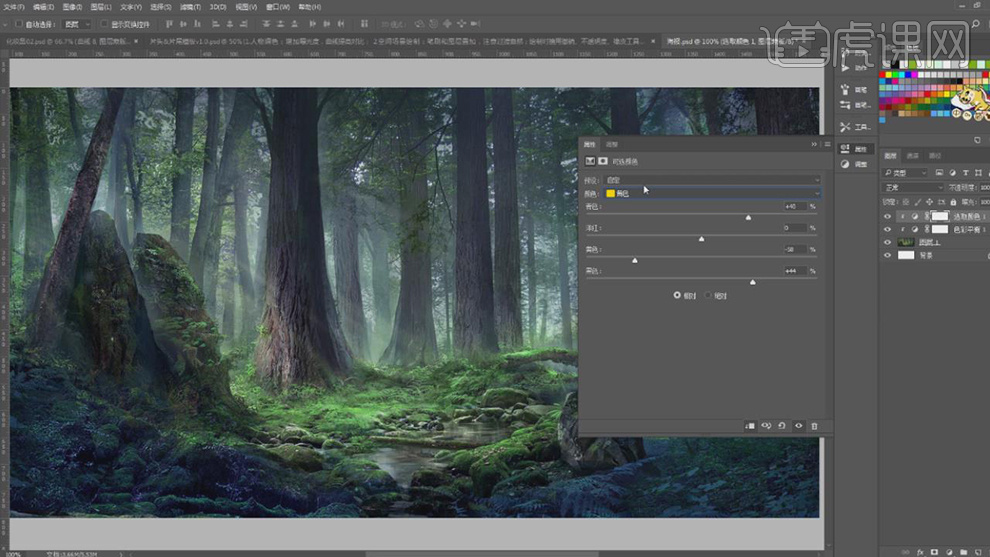 5.【可选颜色】面板,按【Alt+单击图层间】创建剪切蒙版,调整【中性色】参数,具体参数效果如图示。
5.【可选颜色】面板,按【Alt+单击图层间】创建剪切蒙版,调整【中性色】参数,具体参数效果如图示。
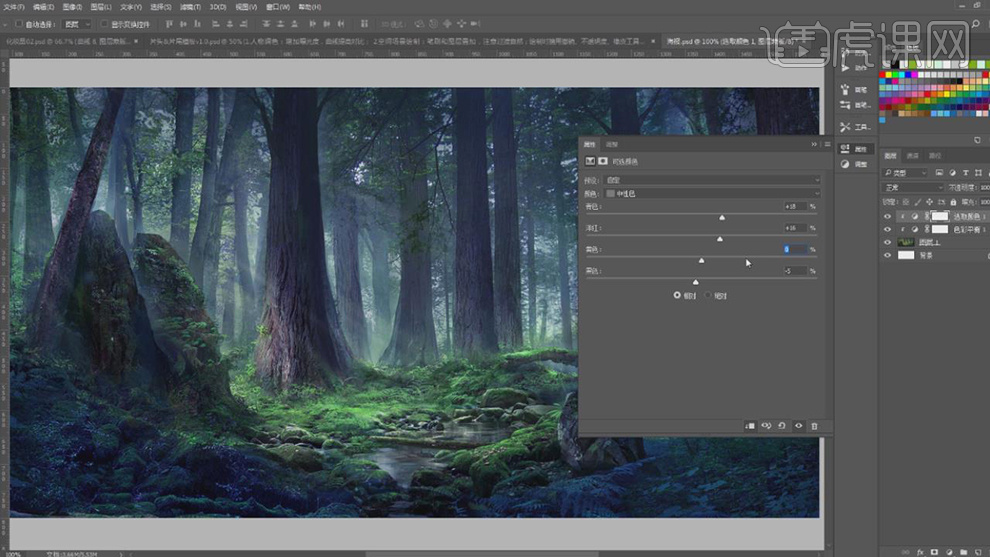 6.【可选颜色】面板,按【Alt+单击图层间】创建剪切蒙版,调整【蓝色】参数,具体参数效果如图示。
6.【可选颜色】面板,按【Alt+单击图层间】创建剪切蒙版,调整【蓝色】参数,具体参数效果如图示。
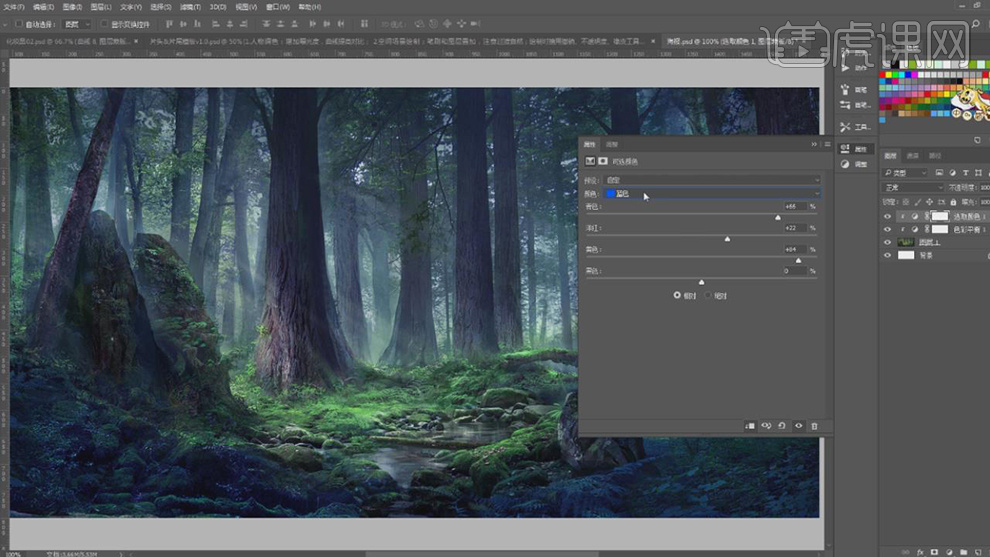 7.【可选颜色】面板,按【Alt+单击图层间】创建剪切蒙版,调整【绿色】参数,具体参数效果如图示。
7.【可选颜色】面板,按【Alt+单击图层间】创建剪切蒙版,调整【绿色】参数,具体参数效果如图示。
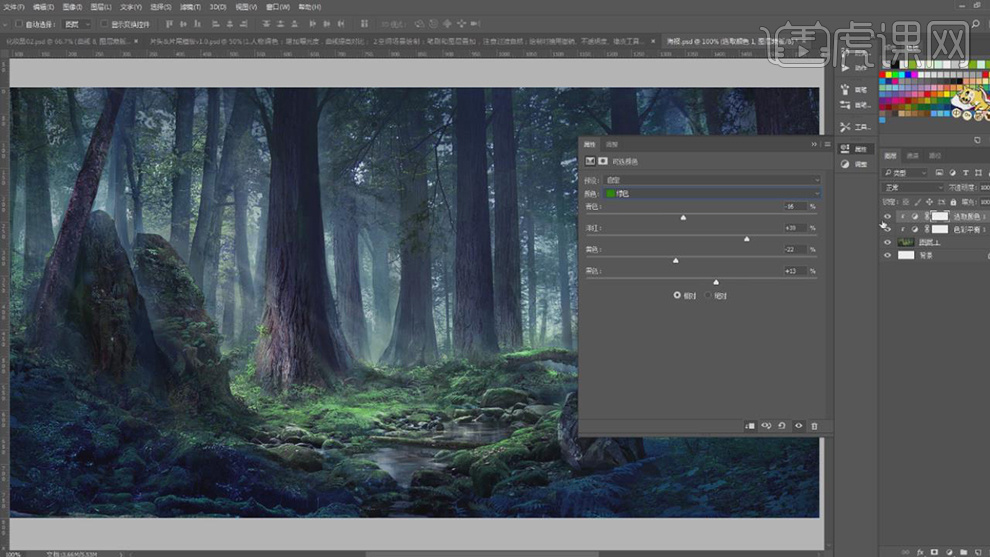 8.新建【曲线】,按【Alt+单击图层间】创建剪切蒙版,调整【曲线】参数,具体如图示。
8.新建【曲线】,按【Alt+单击图层间】创建剪切蒙版,调整【曲线】参数,具体如图示。
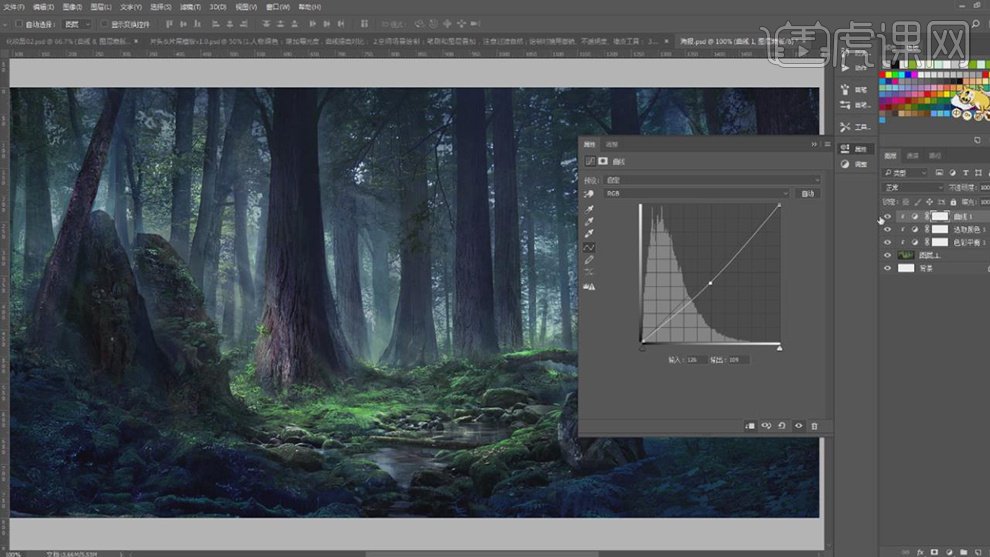 9.使用【套索工具】,进行选区,【Shift+F6】羽化100像素,新建【色彩平衡】,按【Alt+单击图层间】创建剪切蒙版,调整【中间调】参数,具体参数效果如图示。
9.使用【套索工具】,进行选区,【Shift+F6】羽化100像素,新建【色彩平衡】,按【Alt+单击图层间】创建剪切蒙版,调整【中间调】参数,具体参数效果如图示。
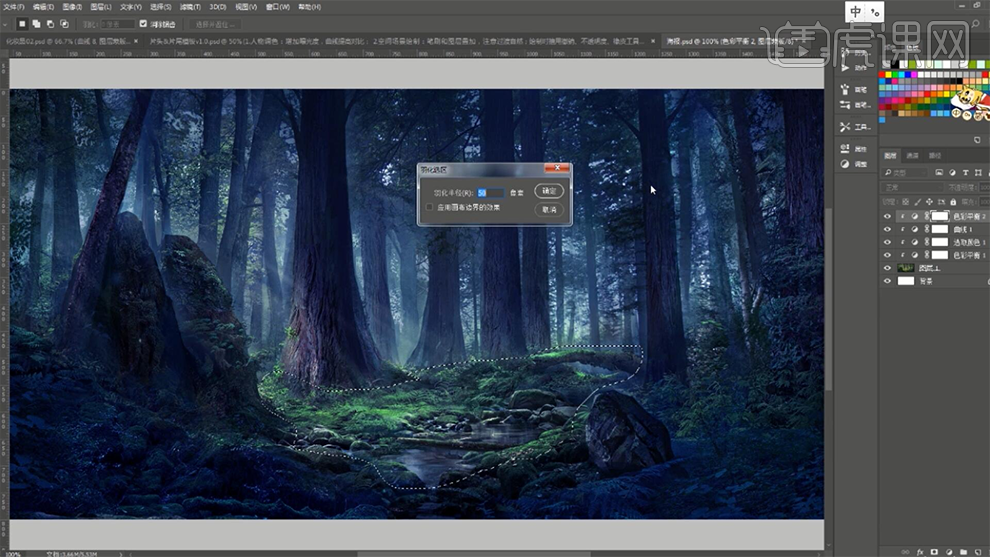 10.使用【套索工具】,进行选区,新建【图层】,【填充】3ecfff。【图层模式】柔光,使用【画笔工具】,进行涂抹边缘,具体如图示。
10.使用【套索工具】,进行选区,新建【图层】,【填充】3ecfff。【图层模式】柔光,使用【画笔工具】,进行涂抹边缘,具体如图示。
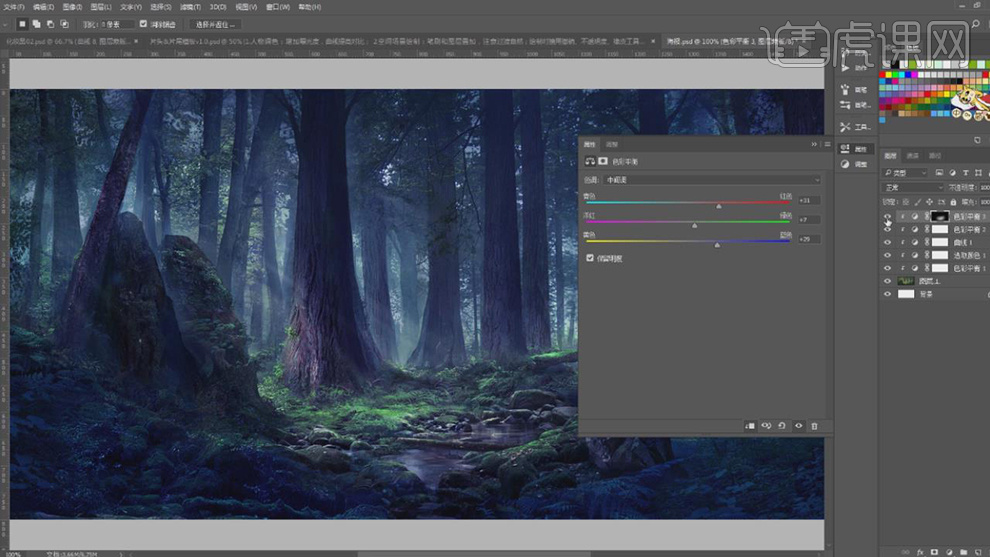 11.按【Ctrl+单击缩览图】调出选区,新建【曲线】,进行提亮调整,具体如图示。
11.按【Ctrl+单击缩览图】调出选区,新建【曲线】,进行提亮调整,具体如图示。
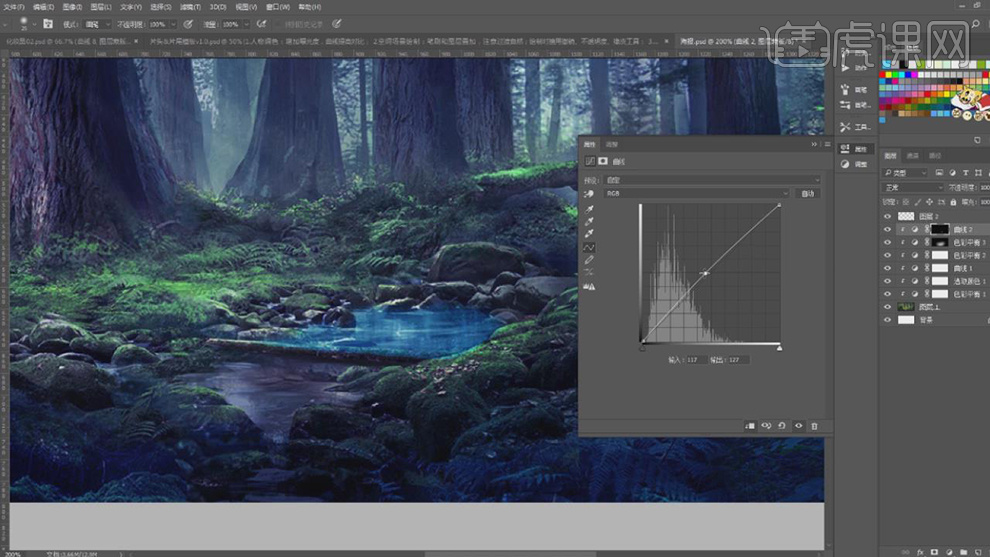 12.导入【素材】,【Ctrl+T】调整大小与位置,添加【蒙版】,使用【画笔工具】,黑色画笔,进行涂抹边缘,【Ctrl+J】复制调整图层,调整【位置】,按【Alt+单击图层间】创建剪切蒙版,具体如图示。
12.导入【素材】,【Ctrl+T】调整大小与位置,添加【蒙版】,使用【画笔工具】,黑色画笔,进行涂抹边缘,【Ctrl+J】复制调整图层,调整【位置】,按【Alt+单击图层间】创建剪切蒙版,具体如图示。
 13.新建【色彩平衡】,调整【中间调】参数,具体参数效果如图示。
13.新建【色彩平衡】,调整【中间调】参数,具体参数效果如图示。
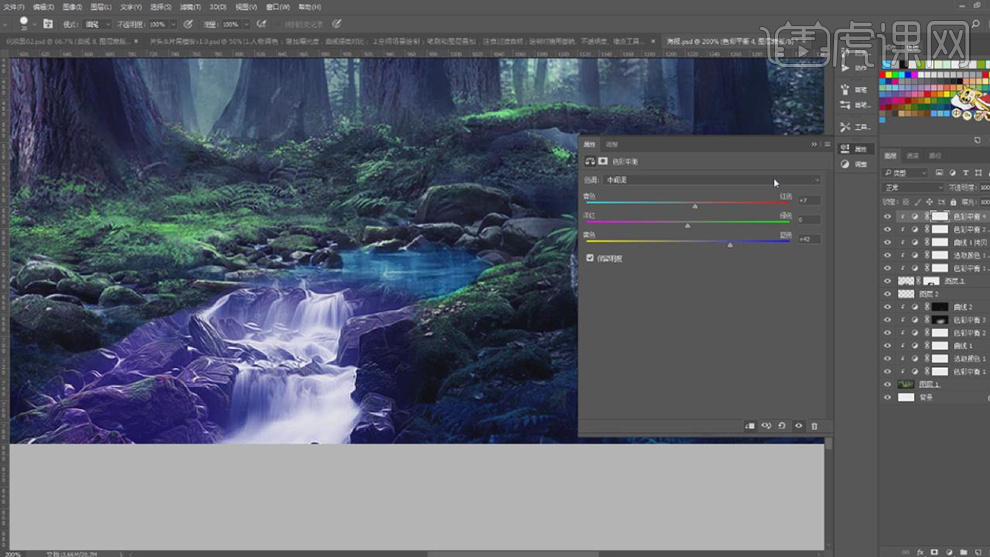 14.新建【色相/饱和度】,调整【色相】-10,【饱和度】-37。新建【曲线】,调整【曲线】参数,具体如图示。
14.新建【色相/饱和度】,调整【色相】-10,【饱和度】-37。新建【曲线】,调整【曲线】参数,具体如图示。
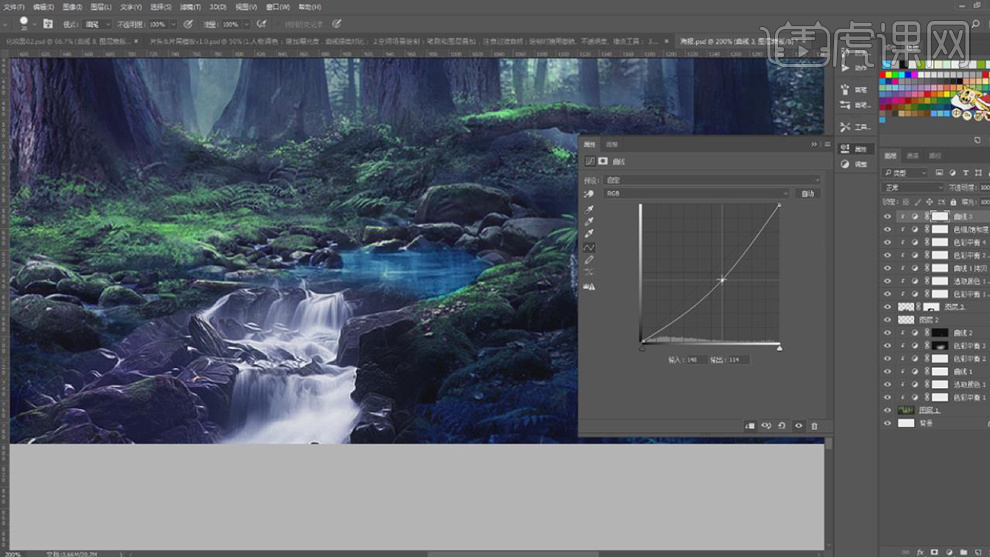 15.新建【图层】,【图层模式】柔光,使用【画笔工具】,进行涂抹。新建【图层】,按【Alt+Delete】填充蓝色,【图层模式】柔光,使用【画笔工具】,进行涂抹,具体如图示。
15.新建【图层】,【图层模式】柔光,使用【画笔工具】,进行涂抹。新建【图层】,按【Alt+Delete】填充蓝色,【图层模式】柔光,使用【画笔工具】,进行涂抹,具体如图示。
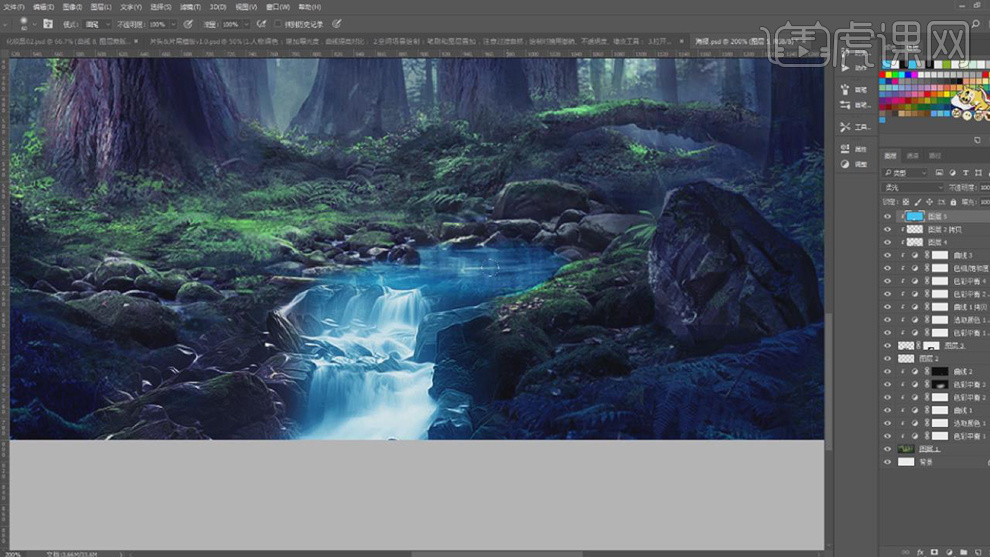 16.新建【曲线】,【Alt+单击图层间】创建剪切蒙版,进行压暗调整,使用【画笔工具】,黑色画笔进行涂抹。新建【曲线】,调整【曲线】,使用【画笔工具】,黑色画笔进行涂抹,具体如图示。
16.新建【曲线】,【Alt+单击图层间】创建剪切蒙版,进行压暗调整,使用【画笔工具】,黑色画笔进行涂抹。新建【曲线】,调整【曲线】,使用【画笔工具】,黑色画笔进行涂抹,具体如图示。
 17.【Ctrl+J】复制图层,【图层模式】颜色减淡,添加【蒙版】,【图层】不透明度50%,使用【画笔工具】,黑色画笔,进行涂抹,具体如图示。
17.【Ctrl+J】复制图层,【图层模式】颜色减淡,添加【蒙版】,【图层】不透明度50%,使用【画笔工具】,黑色画笔,进行涂抹,具体如图示。
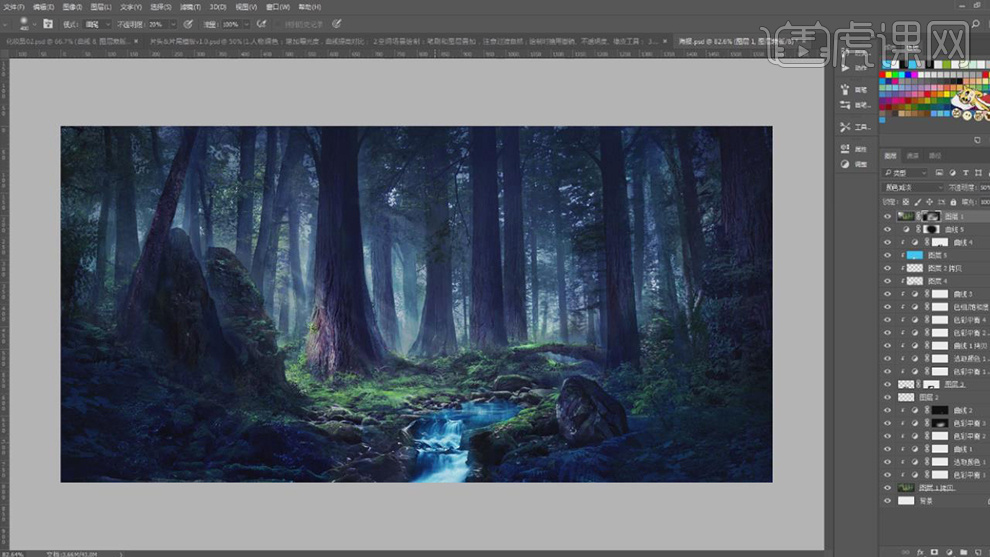 18.【Ctrl+E】合并所选图层,【滤镜】-【锐化】-【智能锐化】数量80%。导入【人物】素材,调整【位置】,添加【蒙版】,使用【画笔工具】,黑色画笔,进行涂抹,具体如图示。
18.【Ctrl+E】合并所选图层,【滤镜】-【锐化】-【智能锐化】数量80%。导入【人物】素材,调整【位置】,添加【蒙版】,使用【画笔工具】,黑色画笔,进行涂抹,具体如图示。
 19.新建【曲线】,按【Alt+单击图层间】创建剪切蒙版,进行【压暗】调整。新建【色彩平衡】,点击【创建剪切蒙版】,调整【中间调】参数,具体参数如图示。
19.新建【曲线】,按【Alt+单击图层间】创建剪切蒙版,进行【压暗】调整。新建【色彩平衡】,点击【创建剪切蒙版】,调整【中间调】参数,具体参数如图示。
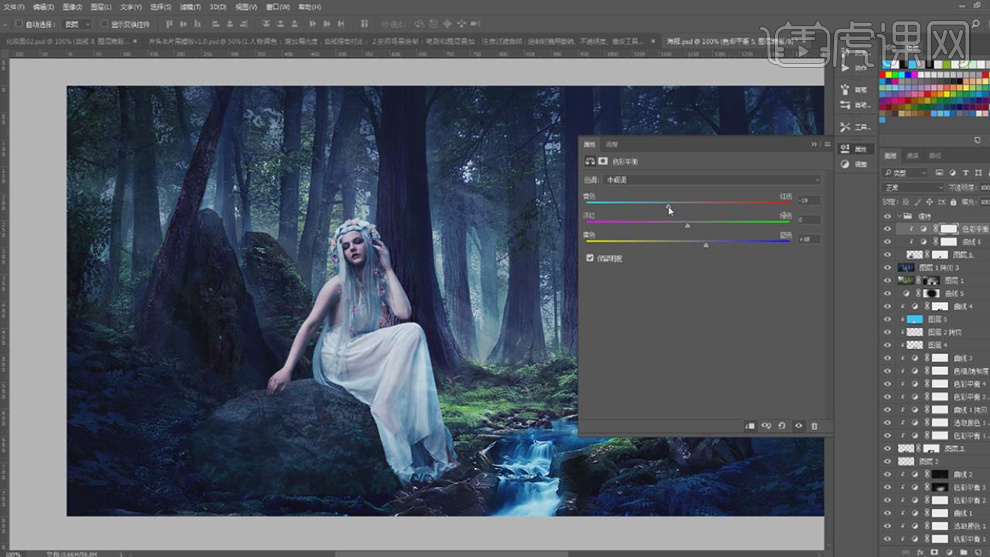 20.新建【曲线】,按【Alt+单击图层间】,调整【曲线】。新建【图层】,按【Alt+单击图层间】,【图层模式】柔光,使用【画笔工具】,进行涂抹,具体如图示。
20.新建【曲线】,按【Alt+单击图层间】,调整【曲线】。新建【图层】,按【Alt+单击图层间】,【图层模式】柔光,使用【画笔工具】,进行涂抹,具体如图示。
 21.【Ctrl+J】复制人物图层,【滤镜】-【模糊】-【高斯模糊】1.6像素。【右键】应用图层蒙版,【滤镜】-【模糊】-【高斯模糊】4.6像素。使用【画笔工具】,进行涂抹,具体如图示。
21.【Ctrl+J】复制人物图层,【滤镜】-【模糊】-【高斯模糊】1.6像素。【右键】应用图层蒙版,【滤镜】-【模糊】-【高斯模糊】4.6像素。使用【画笔工具】,进行涂抹,具体如图示。
 22.【Ctrl+M】曲线,进行【S】明暗对比调整。【滤镜】-【杂色】-【添加杂色】1%,具体如图示。
22.【Ctrl+M】曲线,进行【S】明暗对比调整。【滤镜】-【杂色】-【添加杂色】1%,具体如图示。
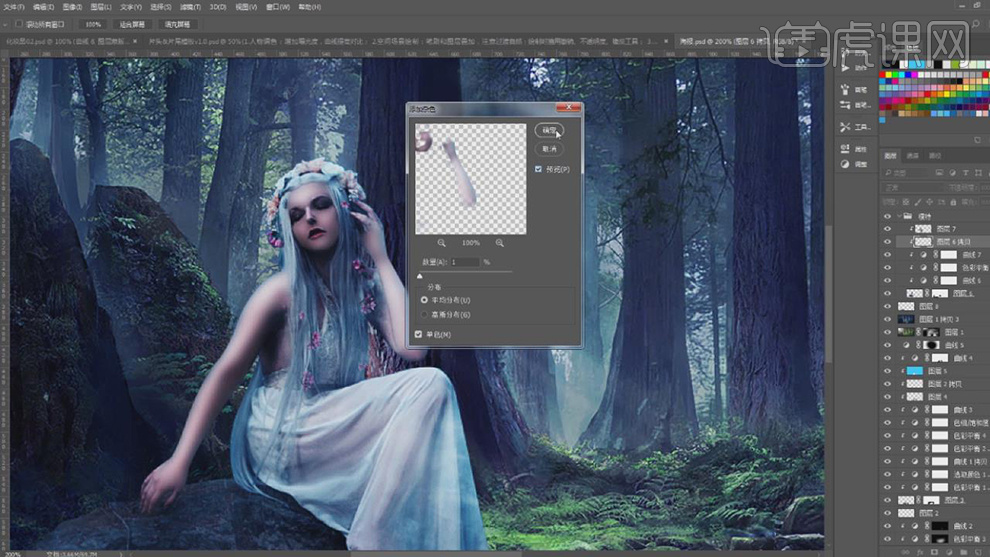 23.【Ctrl+B】色彩平衡,调整【参数】,具体参数效果如图示。
23.【Ctrl+B】色彩平衡,调整【参数】,具体参数效果如图示。
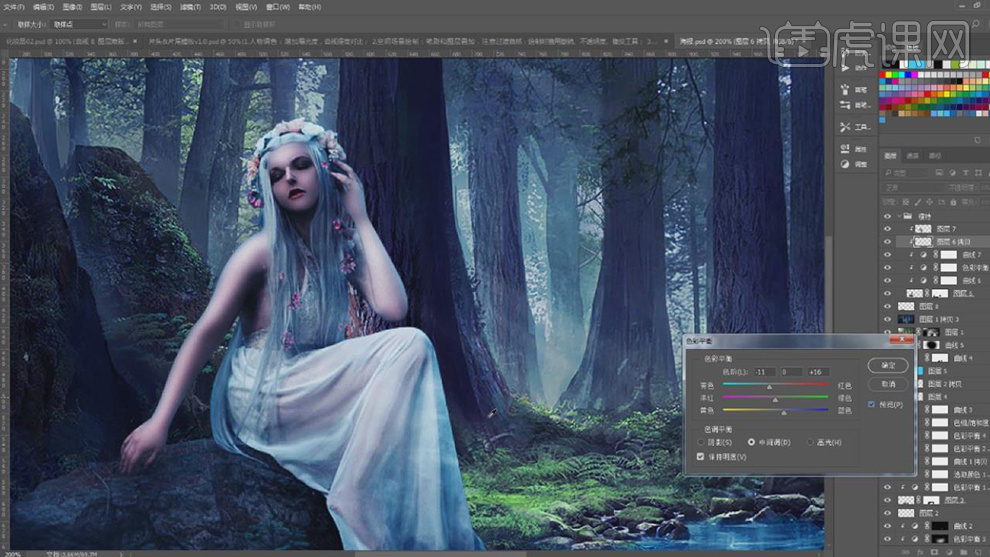 24.使用【套索工具】,进行选区脸部,【右键】羽化【20像素】。【Ctrl+M】曲线,提亮【曲线】,具体如图示。
24.使用【套索工具】,进行选区脸部,【右键】羽化【20像素】。【Ctrl+M】曲线,提亮【曲线】,具体如图示。
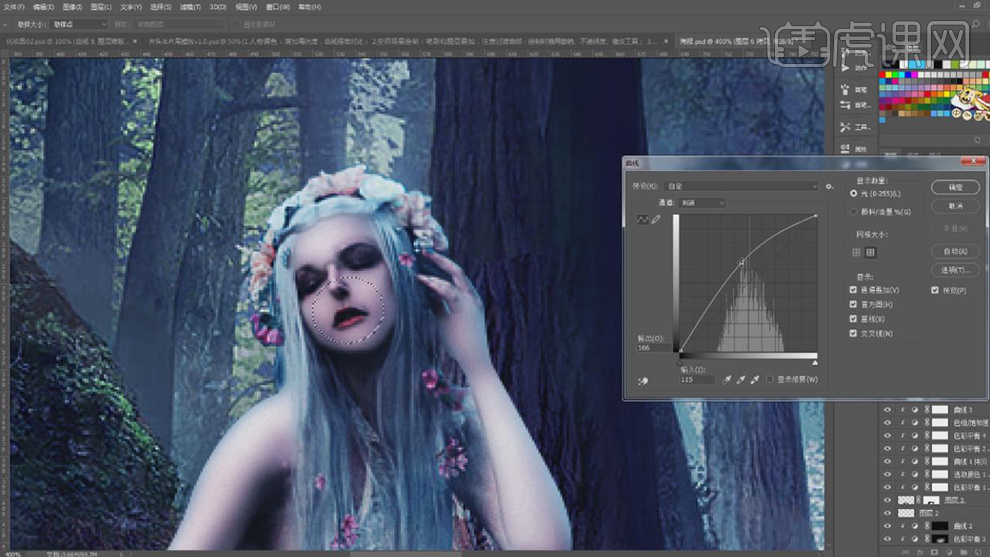 25.【Ctrl+J】复制图层,按【Alt+单击图层间】创建剪切蒙版,调整【不透明度】80%。新建【图层】,【图层模式】柔光,按【Alt+单击图层间】创建剪切蒙版,使用【画笔工具】,进行涂抹,具体如图示。
25.【Ctrl+J】复制图层,按【Alt+单击图层间】创建剪切蒙版,调整【不透明度】80%。新建【图层】,【图层模式】柔光,按【Alt+单击图层间】创建剪切蒙版,使用【画笔工具】,进行涂抹,具体如图示。
 26.新建【曲线】,按【Alt+单击图层间】创建剪切蒙版,提亮调整。新建【曲线】,按【Alt+单击图层间】创建剪切蒙版,压暗调整。使用【画笔工具】,黑色画笔,涂抹人物,具体如图示。
26.新建【曲线】,按【Alt+单击图层间】创建剪切蒙版,提亮调整。新建【曲线】,按【Alt+单击图层间】创建剪切蒙版,压暗调整。使用【画笔工具】,黑色画笔,涂抹人物,具体如图示。
 27.新建【图层】,按【Alt+单击图层间】创建剪切蒙版,【Alt+Delete】填充白色,调整【位置】,【Delete】删除。【滤镜】-【模糊】-【高斯模糊】7像素,【图层模式】柔光,具体如图示。
27.新建【图层】,按【Alt+单击图层间】创建剪切蒙版,【Alt+Delete】填充白色,调整【位置】,【Delete】删除。【滤镜】-【模糊】-【高斯模糊】7像素,【图层模式】柔光,具体如图示。
 28.新建【图层】,使用【画笔工具】,白色画笔,进行涂抹,【图层模式】柔光。导入【素材】,【右键】转换为智能对象,【Ctrl+T】调整位置与大小。【滤镜】-【锐化】-【智能锐化】,具体如图示。
28.新建【图层】,使用【画笔工具】,白色画笔,进行涂抹,【图层模式】柔光。导入【素材】,【右键】转换为智能对象,【Ctrl+T】调整位置与大小。【滤镜】-【锐化】-【智能锐化】,具体如图示。
 29.新建【图层】,【图层模式】柔光,使用【画笔工具】,黑色画笔,【X】切换前后背景色,进行涂抹,新建【图层】,【Ctrl+单击缩览图】调出选区,【填充】黑色,【滤镜】-【模糊】-【高斯模糊】20.8像素,具体如图示。
29.新建【图层】,【图层模式】柔光,使用【画笔工具】,黑色画笔,【X】切换前后背景色,进行涂抹,新建【图层】,【Ctrl+单击缩览图】调出选区,【填充】黑色,【滤镜】-【模糊】-【高斯模糊】20.8像素,具体如图示。
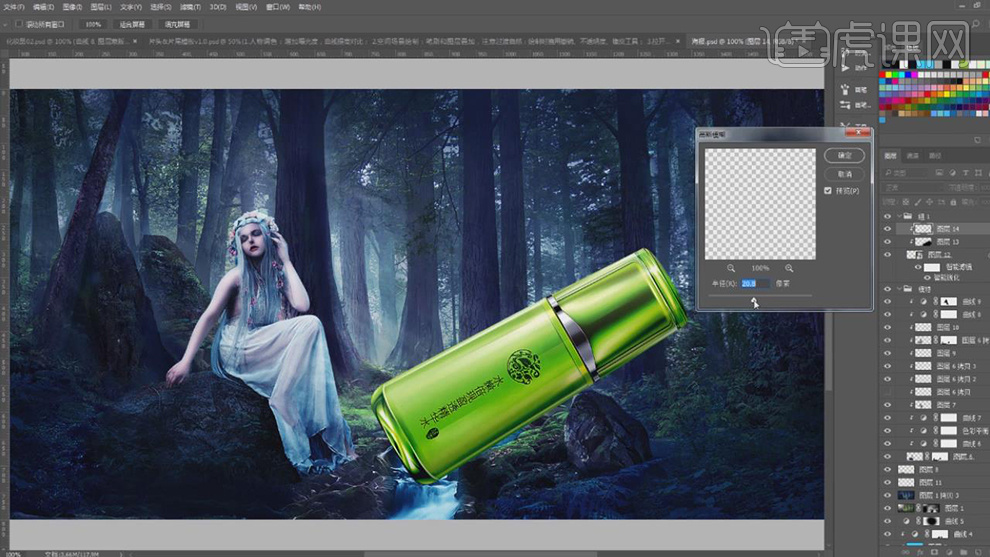 30.新建【色彩平衡】,按【Alt+单击图层间】创建剪切蒙版,调整【中间调】参数,具体如图示。
30.新建【色彩平衡】,按【Alt+单击图层间】创建剪切蒙版,调整【中间调】参数,具体如图示。
 31.新建【曲线】,按【Alt+单击图层间】创建剪切蒙版,进行压暗调整。使用【画笔工具】,进行涂抹,具体如图示。
31.新建【曲线】,按【Alt+单击图层间】创建剪切蒙版,进行压暗调整。使用【画笔工具】,进行涂抹,具体如图示。
 32.新建【色彩平衡】,按【Alt+单击图层间】创建剪切蒙版,调整【中间调】参数,具体如图示。
32.新建【色彩平衡】,按【Alt+单击图层间】创建剪切蒙版,调整【中间调】参数,具体如图示。
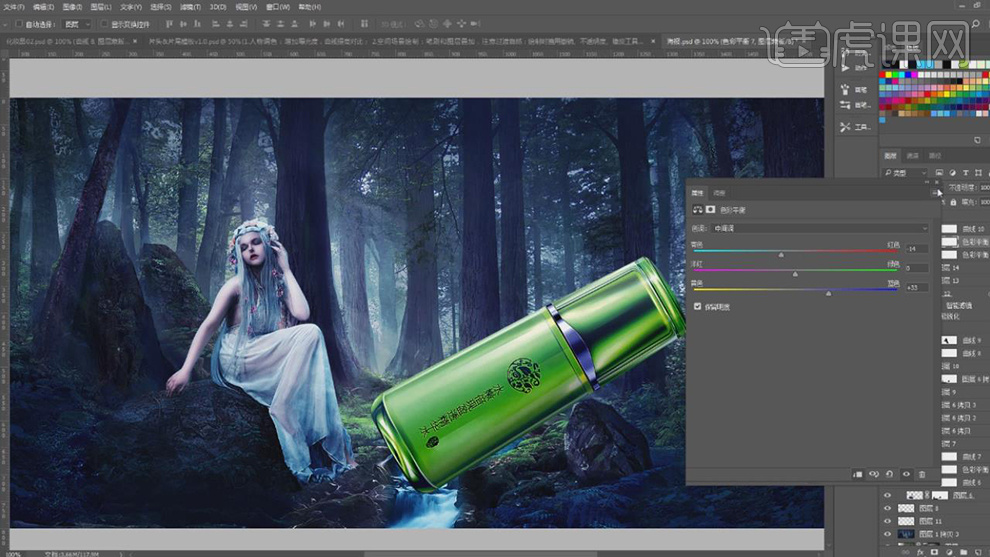 33.【Ctrl+E】合并所选图层,新建【图层】,使用【画笔工具】,【I】吸取颜色,进行涂抹,具体如图示。
33.【Ctrl+E】合并所选图层,新建【图层】,使用【画笔工具】,【I】吸取颜色,进行涂抹,具体如图示。
 34.新建【曲线】,按【Alt+单击图层间】创建剪切蒙版,调整【曲线】参数,使用【画笔工具】,进行涂抹,具体如图示。
34.新建【曲线】,按【Alt+单击图层间】创建剪切蒙版,调整【曲线】参数,使用【画笔工具】,进行涂抹,具体如图示。
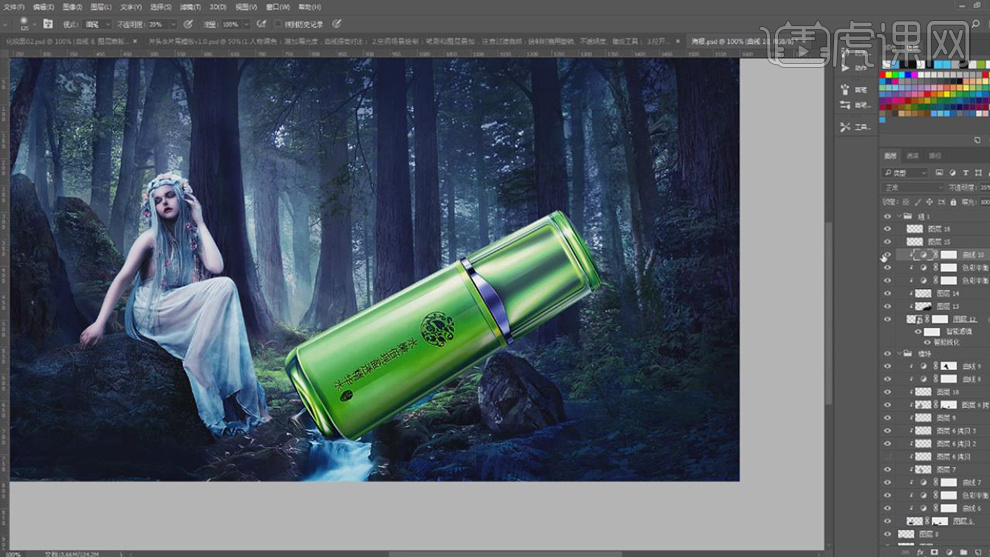 35.最终效果具体如图所示。
35.最终效果具体如图所示。